YouTube是全世界最大的視頻平台。 它已成為第二大搜索引擎,並且是緊隨Google和Facebook之後最受歡迎的網站之一。 每月的登錄用戶約為1.9億,每分鐘總上傳時間為400個視頻小時。 YouTube用戶每天觀看超過十億小時的視頻。
但是,當您嘗試播放視頻時突然看到YouTube的錯誤,這真是一種痛苦。 該視頻不可用。 因此,在本文中,我們將列出導致您無法播放YouTube視頻的常見原因。 我們將為您提供六個修復程序,您可以使用這些修復程序來繼續觀看自己喜歡的視頻。 然後,如果您要下載視頻並將其轉換為其他格式,我們還將為您介紹一個了不起的工具。
內容指南第1部分。為什麼YouTube說您的視頻不可用?第2部分。修復此視頻不可用的簡便方法錯誤第3部分。下載和轉換YouTube視頻的推薦方法部分4。 結論
YouTube無法播放視頻的三個常見原因:
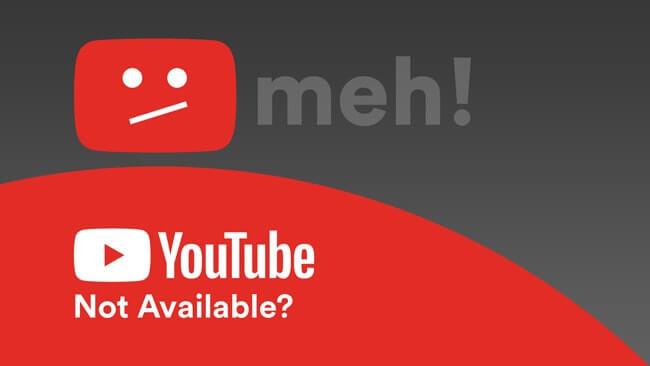
您需要做的第一件事是重新啟動YouTube,瀏覽器或路由器。 這通常可以解決常見的YouTube錯誤,例如 該視頻不可用 錯誤。 分別重新啟動它們,然後檢查是否可以解決您的問題。 如果問題仍然存在,請繼續進行下一步修復。
您可能已經註意到,您正在觀看的YouTube視頻的質量有時會發生變化。 為什麼? 因為YouTube自動 調整視頻分辨率 根據您的互聯網連接速度。 較低的分辨率也會導致視頻質量降低。 如果您嘗試觀看的YouTube視頻是使用360p或240p等低分辨率錄製的,則無法觀看1080p或720p等高分辨率的視頻。
如果當前視頻以高分辨率播放,則可以嘗試將其更改為較低的分辨率。 這將導致您的視頻質量降低,但也會使視頻播放速度更快。
Google表示能夠 播放YouTube視頻,則您的蜂窩或Internet連接的下載速度應滿足最低要求,即每秒500 KB。 為了播放高分辨率視頻,您需要具有每秒7兆位(Mbps)或更高的下載速度。 如果您的視頻較低,則您嘗試觀看的視頻可能無法播放。
您可以使用在線互聯網速度測試儀來檢查您的互聯網的下載速度,並確定是否可能是導致問題的原因。 如果結果低於500kbps,則現在可以了解原因。 另外,您應該尋找信譽良好的互聯網測試儀網站。
如果您收到的YouTube錯誤消息是 這個視頻是不是在您的國家 當您嘗試播放視頻時,請檢查視頻的平台和國家/地區限制。 根據當地法律或原始所有者的規定,您不能觀看在某些平台或國家/地區上載的某些視頻。 幸運的是,您仍然可以通過使用VPN(虛擬專用網絡)或代理來播放這類YouTube視頻。
VPN能夠隱藏您正在使用的IP地址,並為您分配一個新的IP地址,該地址通常來自與您所在國家/地區不同的國家。通過VPN,您可以訪問來自其他國家/地區的網站,因為您的所有訪問量被路由到您分配的VPN服務器。 此外,VPN可以對惡意用戶和ISP隱藏您的在線活動,從而保護您的在線隱私。
如果您不能始終播放YouTube視頻,則可能是禁用Flash和Javascript的原因。 此外,如果問題與Flash有關,則可以觀看某些視頻,而不能觀看其他視頻。 所以你應該允許閃光燈和 您瀏覽器上的JavaScript。 還建議將您的Flash版本更新為最新版本。 請注意,如果禁用了Flash和Javascript,則YouTube將顯示“該視頻不可用” error.
有時,YouTube上上傳的視頻不可用的問題是由瀏覽器上啟用的硬件加速引起的。 這是根據其他用戶的。 瀏覽器使用硬件加速來利用計算機的GPU渲染視頻。 儘管它可能有用,但它可能會引起一些問題,例如YouTube視頻不可用。 因此,解決這些問題的方法之一就是完全禁用硬件加速。
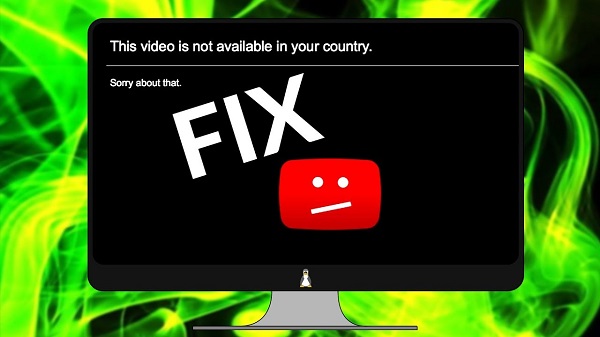
對於此步驟,我們建議使用 DumpMedia 視頻轉換. DumpMedia 是功能強大且高速的多合一音頻和視頻轉換器,下載器,編輯器和播放器。 享受界面友好的便利,該界面配備了許多功能,可以滿足您所有的視頻需求。 該軟件支持多種格式,包括MPEG,3GP,FLV,MKV,AVI,WMV,MOV,MP4以及其他常規視頻格式。
DumpMedia 還允許您通過將視頻從標清分辨率轉換為高清分辨率來提高視頻的分辨率,反之亦然,從而提高視頻的質量。 此外,它還有一個在線視頻下載器,您可以使用它來下載 MP4、3GP 或 WEBM 格式的 YouTube 視頻。 如果要將 YouTube 視頻轉換為其他格式,可以下載桌面版本。
DumpMedia的在線下載器只允許您 將您的視頻轉換為MP4、3GP或WEBM. 使用 DumpMedia 在線視頻下載器,請按照以下步驟操作。
步驟1.複製YouTube視頻的鏈接。
第 2 步。 將 YouTube 視頻從 DumpMedia的在線轉換器。
步驟3.下載轉換後的視頻。
轉到YouTube網站,然後在網站的網站中搜索要刻錄到DVD的視頻 搜尋 酒吧。 在搜索結果中,單擊您的視頻。 複製視頻的網址(網址開頭為 'https').
前往 DumpMedia的在線下載器。 將YouTube視頻的URL粘貼在文本框中。 等待文本框下方的加載圖標加載。 您可以在其中設置輸出格式。 默認情況下將其設置為MP4,但是您可以將其更改為3GP或WEBM。
點擊 免費下載 您喜歡的輸出視頻質量旁邊的按鈕。 您將被引導到一個新窗口。 右鍵單擊視頻,然後選擇 將視頻另存為.. 在計算機上瀏覽視頻的輸出位置,然後單擊 節省.

要將您的 YouTube 視頻轉換為其他格式,請下載 DumpMedia 首先使用軟件,然後按照以下步驟操作:
步驟1:啟動 DumpMedia 應用程序。
步驟2:將下載的YouTube視頻添加到應用程序中。
步驟3:選擇所需的格式以及目標文件夾。
步驟4:開始轉換過程。
下載後 DumpMedia 安裝程序,請按照以下步驟啟動應用程式 Windows 和 MacOS 作業系統。
對於 Win陶氏用戶:
對於MacOS用戶:
在操作欄點擊 添加文件 位於界面左上角的按鈕可以導入文件,也可以將其直接拖放到主界面中。
尋找 將所有任務轉換為 界面右上角的文本。 選擇與Chromecast兼容的格式作為輸出。 在界面底部,點擊 瀏覽 按鈕,然後將計算機瀏覽到轉換後的文件的所需目標文件夾。
在操作欄點擊 轉 按鈕開始轉換您的MP4文件。 等待轉換完成。

在本文中,我們討論了YouTube視頻無法播放的原因。 然後,我們為您提供了六種可以用來解決問題的方法:
之後,我們為您提供了我們最推薦的工具,用於將您的 YouTube 視頻在線下載為 MP4 格式,以及如何使用將 MP4 視頻轉換為其他格式 DumpMedia 視頻轉換器。 希望我們列出的修復程序能夠幫助您解決 YouTube 錯誤問題。
